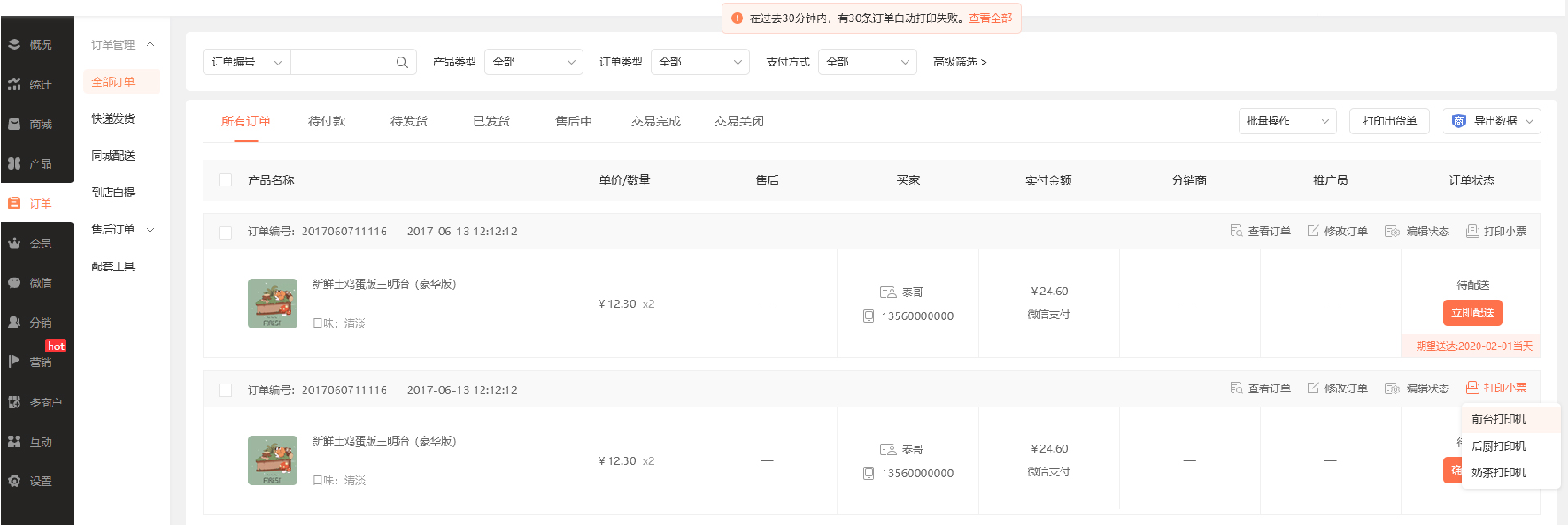【智能门店系统】小票打印机配置教程
一、商家如何使用小票打印机?
1.1 商家可进入「商城管理后台-订单-配套工具-小票打印机」中添加打印机设备。支持”易联云“打印设备,为保障打印机能正常连接,请购买指定品牌及型号的打印机。
注:至多可添加100台小票打印机。
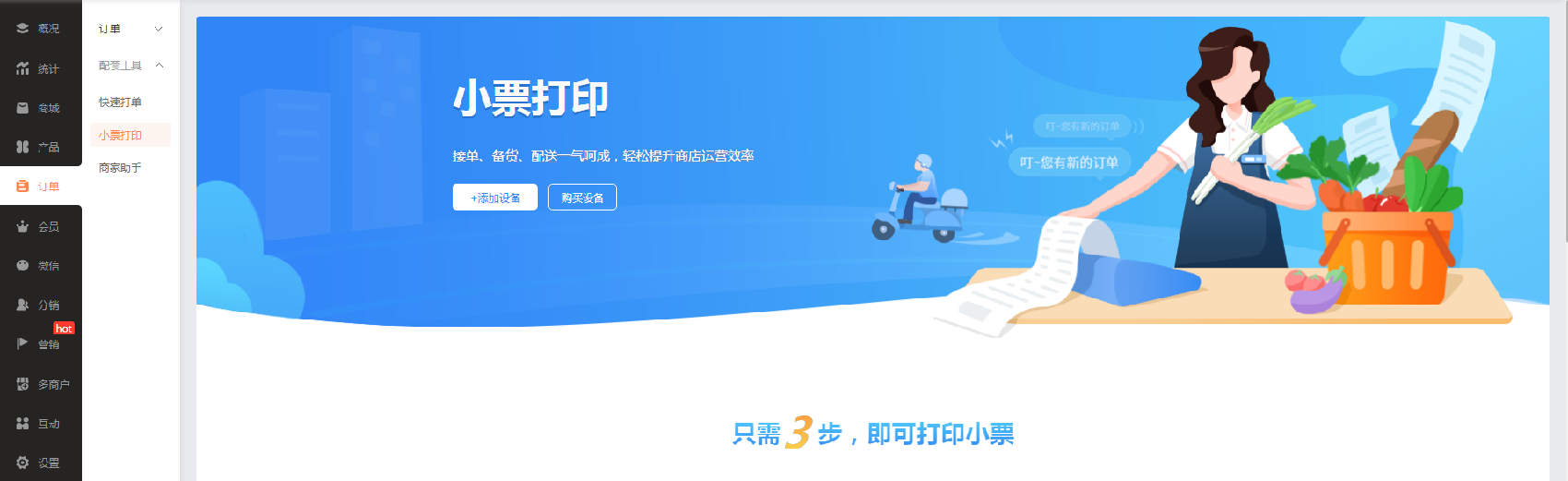
1.2 进入到设置界面后,只需完成链接、基础以及样式三步设置,即可打印小票。支持商家后续修改三步设置中任一步。
靠前步:链接设备。在打印机联网后,将打印机底部的机器号和密钥,填写进「设备号码」以及「设备密钥」中,即可完成链接设置。
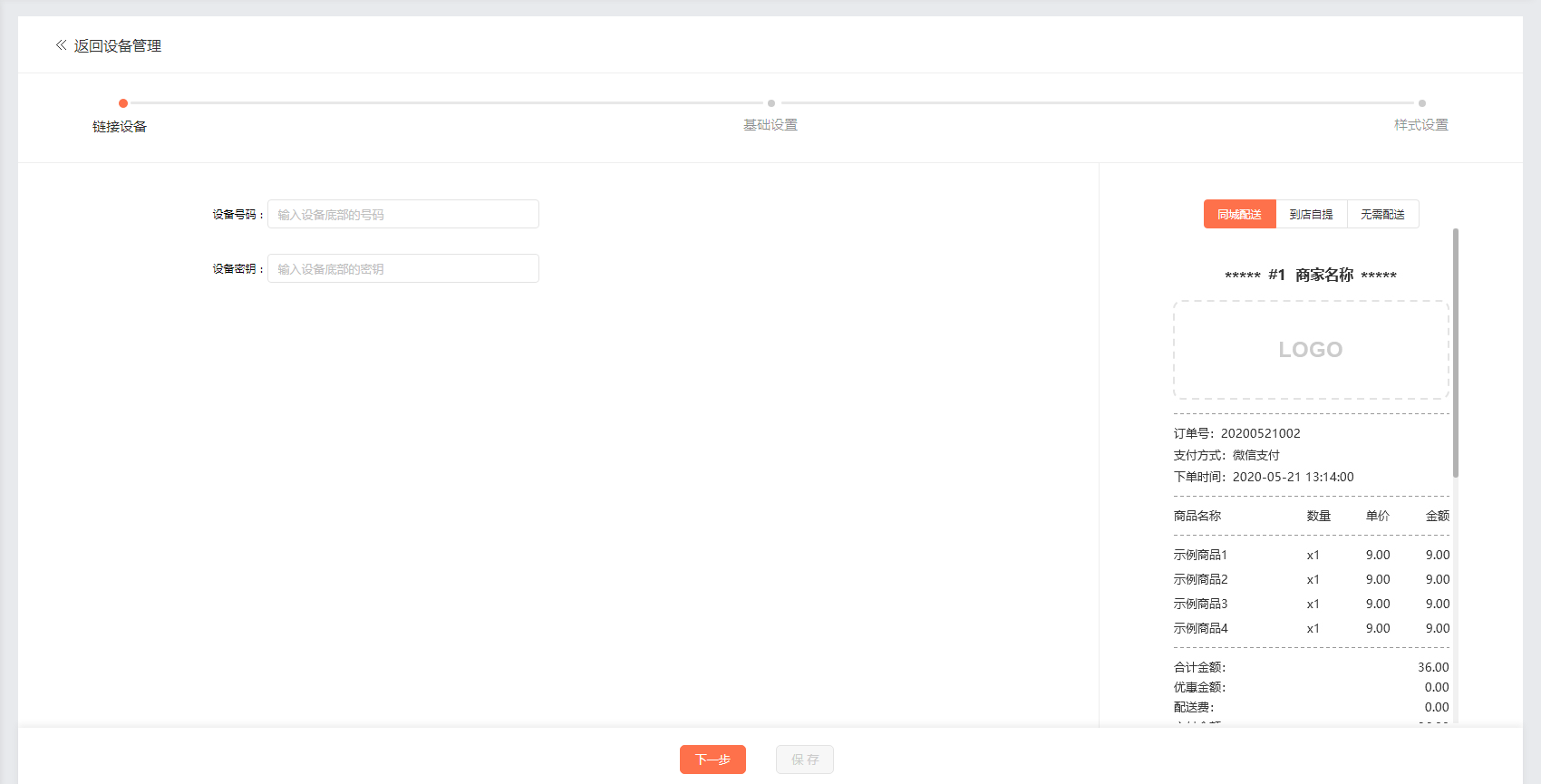
小票打印机功能支持易联云打印设备,为保障打印机能正常连接,请购买以下型号打印机:
①K4-GH ②K4-WH ③K4-WA ④K4-WGEAD ⑤W1-WEHDB ⑥W1-WGEHDB ⑦K6-GAD ⑧K6-WEAD ⑨ K6-WH
1.3 第二步:基础设置。
商家可设置设备名称、自动打印订单的类型、指定产品分类打印以及一次打印数量。
- 设备名称:填写设备别名,限制10个字符。
- 自动打印:支持自动打印同城配送订单、到店自提订单、无需配送订单。选择自动打印订单的类型,买家在完成付款后,设备会自动打印订单。
- 产品分类:支持按指定产品分类进行拆单打印,即一订单内存在多个产品,仅打印符合指定分类的产品信息。(即将支持)
- 一次打印:支持一次性打印1、2、3、4张小票。
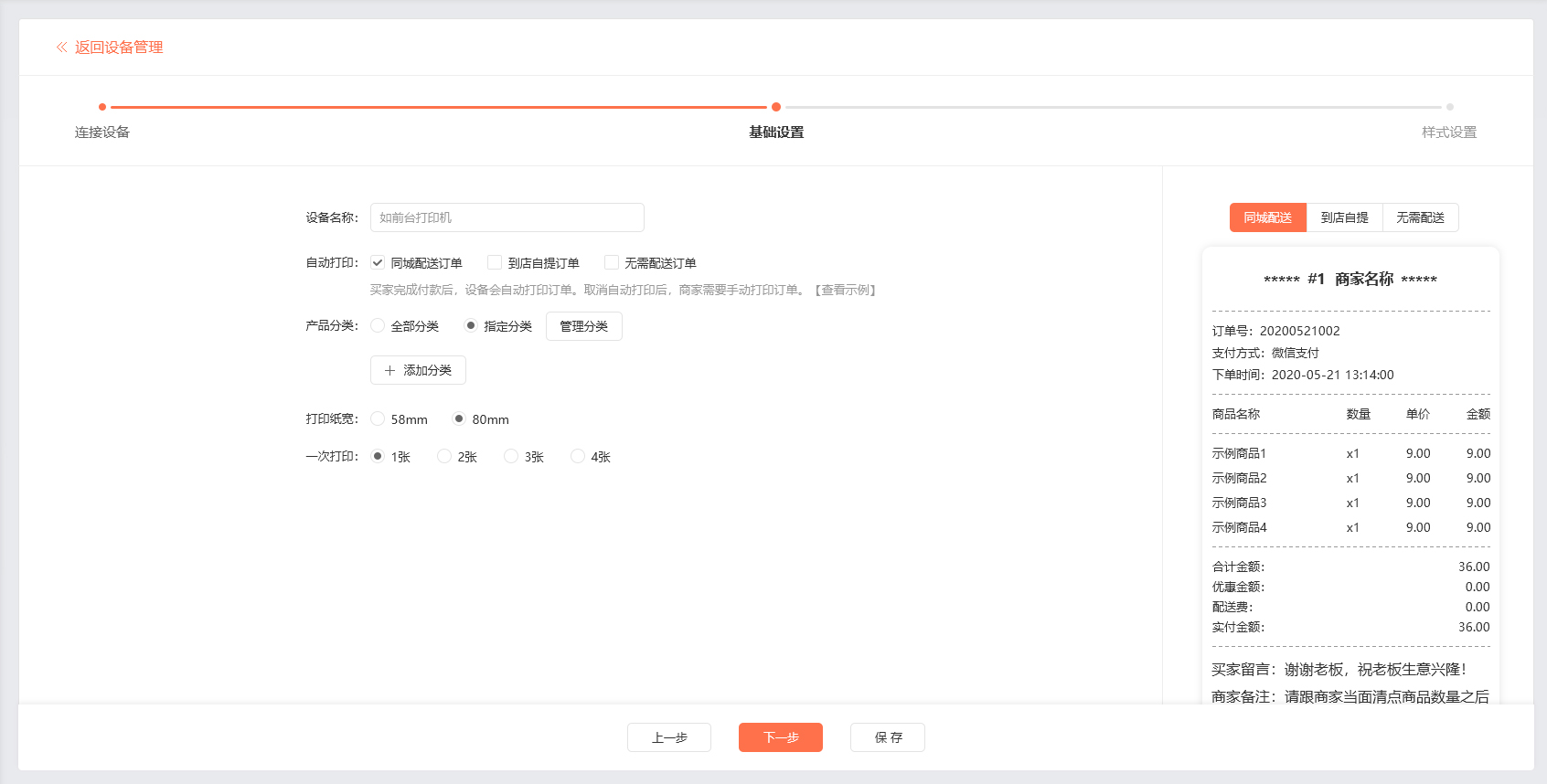
1.4 第三步:样式设置。
商家可设置小票抬头、基础信息、产品信息、账单信息、备注信息、收货信息、底部引导。
- 小票抬头:支持设置商家名称,限制10个字符;支持上传商家logo(即将支持)。
- 基础信息:支持显示订单编号、支付方式、下单时间。
- 产品信息:支持显示产品名称、数量、总价以及单价。
- 账单信息:支持显示合计金额、优惠金额、实付金额。
- 备注信息:支持显示买家备注、商家备注。
- 收货信息:支持显示配送信息、自提信息以及预计到达时间。
- 底部引导:支持商家设置提示语引导买家持续关注商城,限制20个字符;支持上传图片,引导用户关注公众号二维码(即将支持)。
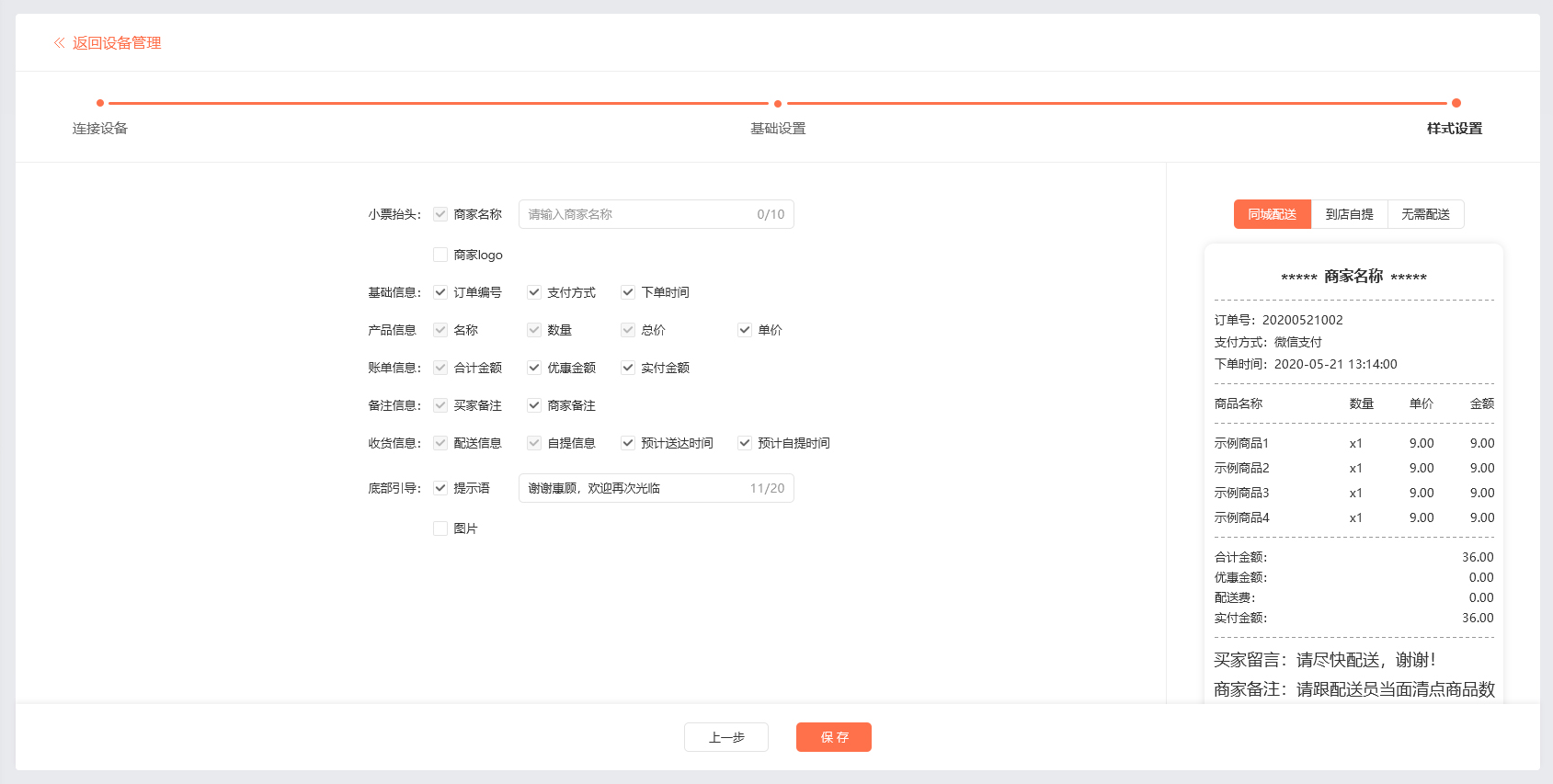
1.5 完成三步设置后,线上有新订单完成付款,线下商家即可通过打印机收到语音提醒,同时,如开启自动打印功能,小票打印机可自动打印订单小票,向商家提示具体的订单信息。
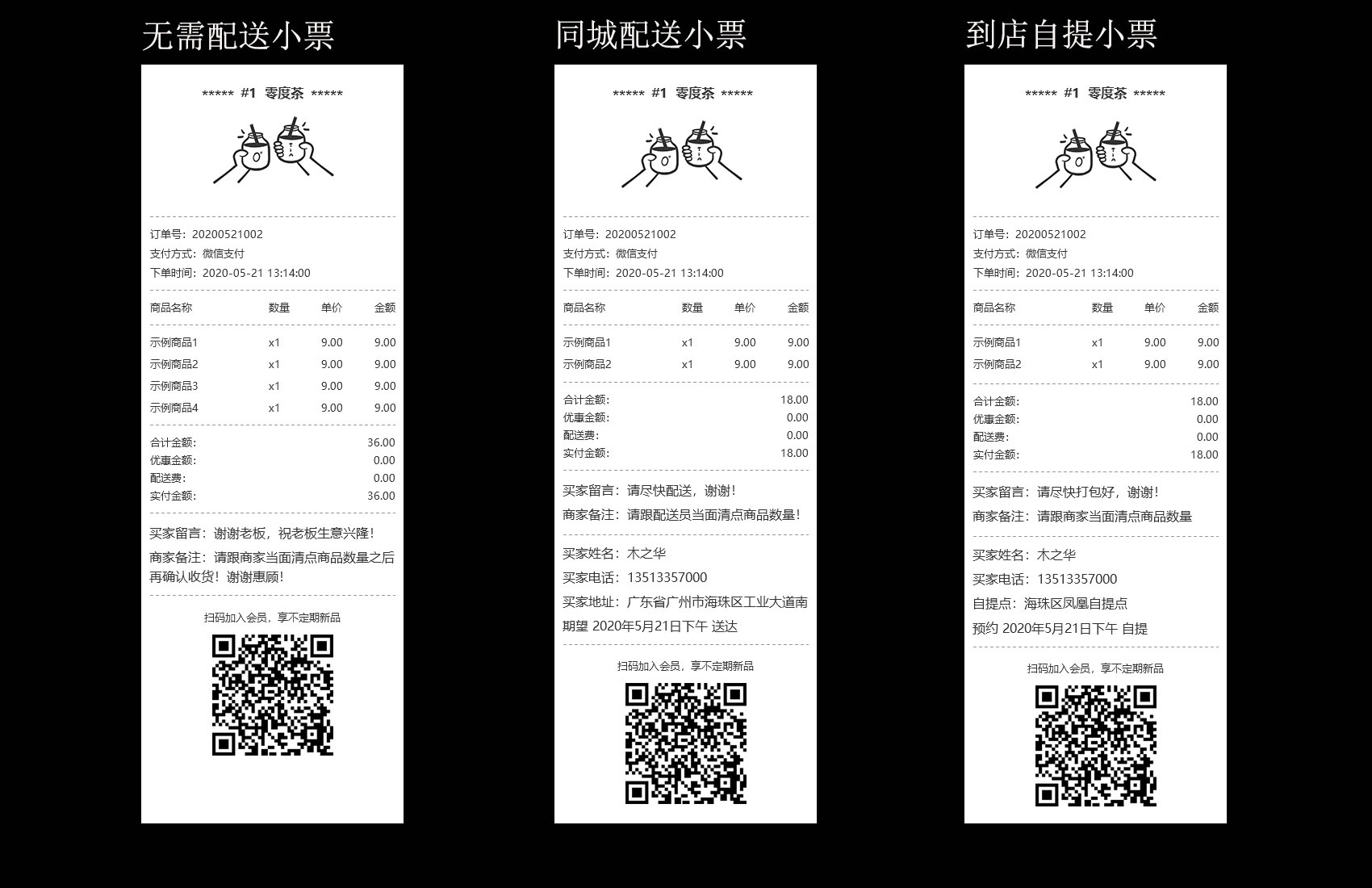
支持商家启用/禁用小票打印机,打印机在重新连接后会自动开始打印,断连后也不会丢失打印任务。但需要注意的是,支持删除小票打印机设备,删除成功后,对应打印任务会丢失,再次连接将无法打印丢失任务。
二、商家如何手动打印小票?
2.1 支持商家进入【商城管理后台-订单-全部订单】,点击每条订单上方“打印小票”,即可进行手动打印。